Windows設(shè)置開機(jī)自動(dòng)同步時(shí)間
前言
有些Windows客戶端因主板電池沒電或其他原因,每次啟動(dòng)系統(tǒng)后,讀取到BIOS的時(shí)間是初始時(shí)間(1970年)或錯(cuò)誤的時(shí)間,這時(shí)需要系統(tǒng)啟動(dòng)后立即向時(shí)間服務(wù)器同步一次時(shí)間
該方法是添加一個(gè)Windows任務(wù)計(jì)劃,讓系統(tǒng)啟動(dòng)后立即向時(shí)間服務(wù)器同步時(shí)間,所以不需要借助任何插件。
環(huán)境
Windows 10 :
確保已配置Internet時(shí)間,并可正常同步時(shí)間,設(shè)置方法:win+r快捷鍵打開運(yùn)行對(duì)話框,輸入“control”打開控制面板,右上角查看方式選擇小圖標(biāo),打開“日期和時(shí)間”,選擇“Internet時(shí)間”選項(xiàng)卡,點(diǎn)擊“更改設(shè)置”,勾選“與Internet時(shí)間服務(wù)器同步(S)”并輸入服務(wù)器地址,點(diǎn)擊“立即更新”可正常同步時(shí)間。
確保“Windows Time”服務(wù)啟動(dòng)類型為“自動(dòng)”,設(shè)置方法:Win+r快捷鍵打開運(yùn)行對(duì)話框,輸入“services.msc”打開服務(wù)窗口,找到“Windows Time”服務(wù),右鍵-“屬性”將啟動(dòng)類型修改為“自動(dòng)”。
設(shè)置步驟
1、添加計(jì)劃任務(wù):win+r快捷鍵打開運(yùn)行窗口,輸入“taskschd.msc”打開計(jì)劃任務(wù)窗口,左側(cè)點(diǎn)擊“任務(wù)計(jì)劃程序庫”,右側(cè)點(diǎn)擊“創(chuàng)建任務(wù)”。
2、設(shè)置任務(wù)名稱:開機(jī)即同步時(shí)間,描述設(shè)置為:系統(tǒng)啟動(dòng)后自動(dòng)向服務(wù)器同步一次時(shí)間。前提是系統(tǒng)已經(jīng)配置Internet時(shí)間。
3、安全選項(xiàng):選擇“不管用戶是否登錄都要運(yùn)行(W)”并勾選“不存儲(chǔ)密碼(P)...”和“使用最高權(quán)限運(yùn)行(I)”。如下圖所示:
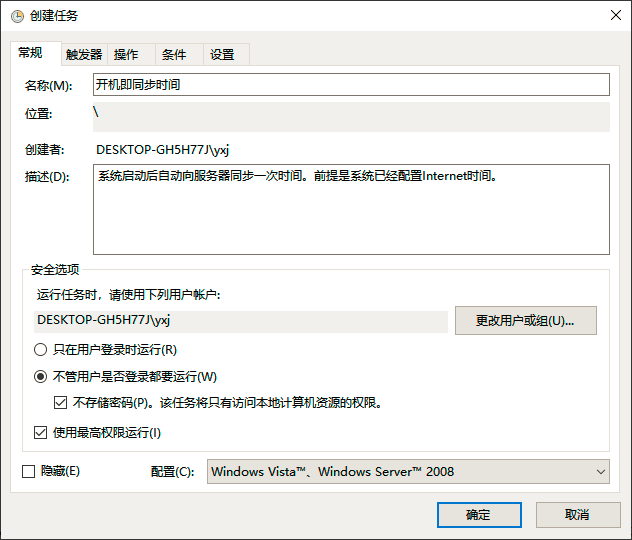
4、切換到“觸發(fā)器”選項(xiàng)卡。點(diǎn)擊下方“新建”按鈕。開始任務(wù)選擇“啟動(dòng)時(shí)”,高級(jí)設(shè)置勾選“延遲任務(wù)時(shí)間”并設(shè)置30秒。(此配置是等待網(wǎng)絡(luò)連接,無網(wǎng)絡(luò)連接則時(shí)間同步會(huì)失敗。)勾選“已啟用”。配置完后點(diǎn)擊“確定”按鈕,如下圖所示:
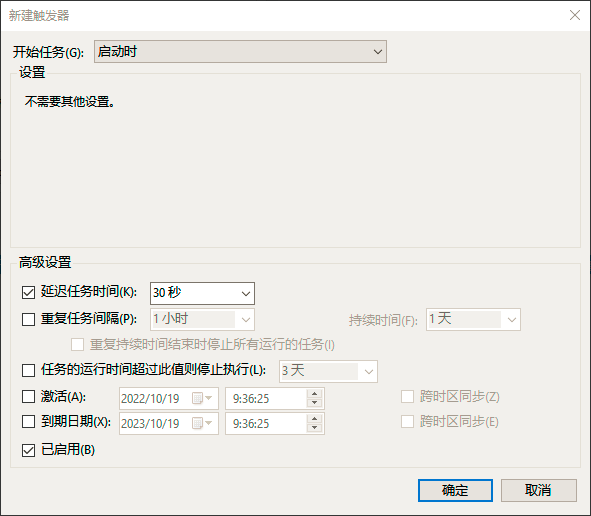
5、切換到“操作”選項(xiàng)卡,點(diǎn)擊下方的“新建”按鈕,操作默認(rèn)為“啟動(dòng)程序”,程序或腳本(P)填入:“%windir%system32cmd.exe”,添加參數(shù)(可選)處
填入“/k w32tm /resync”,如下圖所示:
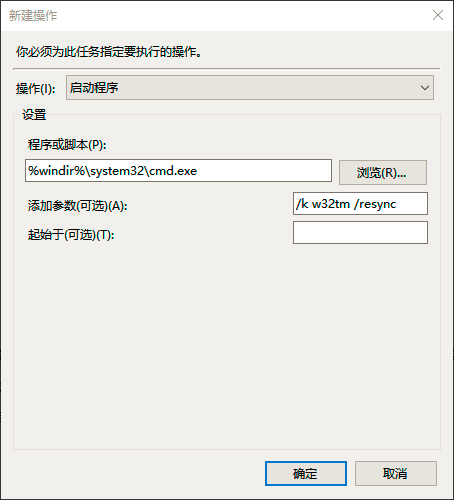
6、切換到“條件”選項(xiàng)卡,下方“網(wǎng)絡(luò)”處,勾選“只有在以下網(wǎng)絡(luò)連接可用時(shí)才啟動(dòng)(Y)”。并選擇實(shí)際的網(wǎng)絡(luò)。該網(wǎng)絡(luò)必須是時(shí)間服務(wù)器所使用的網(wǎng)絡(luò)。(因?yàn)樯厦嬖O(shè)置了延遲30秒啟動(dòng),如過能保證網(wǎng)絡(luò)在30秒內(nèi)正常啟動(dòng)。則此項(xiàng)可忽略)。
7、切換到“設(shè)置”選項(xiàng)卡,勾選“如果過了計(jì)劃開始時(shí)間,立即啟動(dòng)任務(wù)”和“如果任務(wù)失敗,按以下頻率重新啟動(dòng)”,其他保持默認(rèn)。
8、點(diǎn)擊確定按鈕,此時(shí)添加了一條計(jì)劃任務(wù)。每次啟動(dòng)或重啟系統(tǒng)后,會(huì)自動(dòng)同步一次時(shí)間。
至此配置完成。

